
メールとカレンダーにOutlookを使用しているが、Googleカレンダーも使用している場合(たとえば、ビジネス用と個人用)、GoogleカレンダーをOutlookに簡単に追加して、すべてのカレンダーを1か所で表示できます。
ブラウザでGoogleカレンダーに移動します。
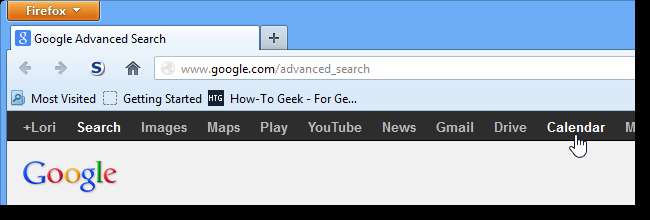
Googleアカウントにログインします。 Outlookでの初期設定のために、Outlookに追加するGoogleカレンダーに関する情報が必要になります。
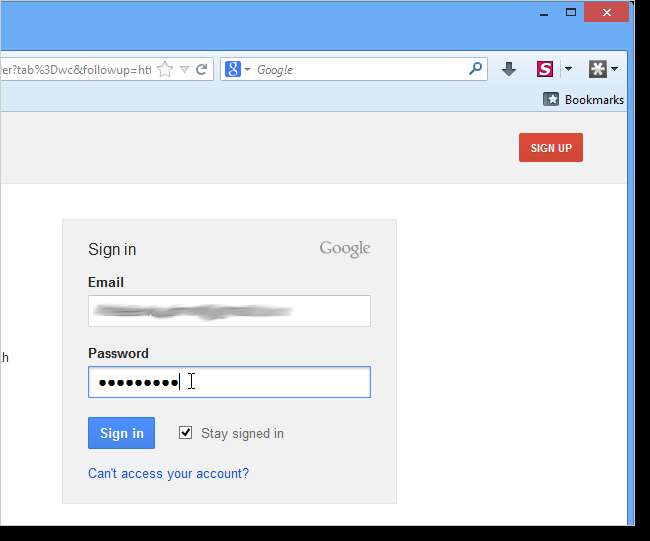
カレンダーページで、[マイカレンダー]の下のカレンダーの横にある矢印をクリックし、ドロップダウンメニューから[カレンダー設定]を選択します。
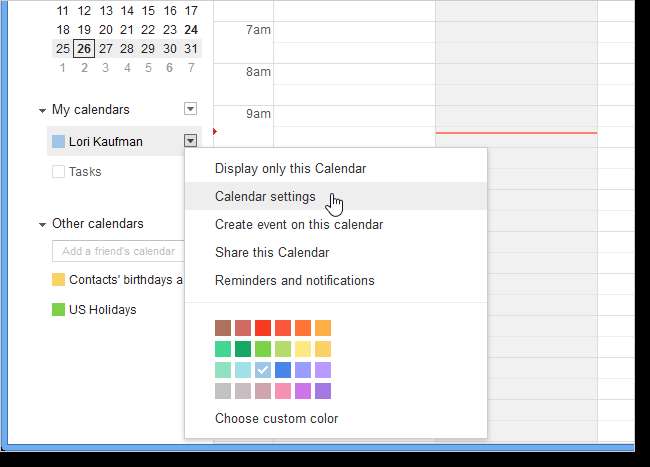
表示される[詳細]ページの[プライベートアドレス]セクションで、緑色のICALボタンをクリックします。
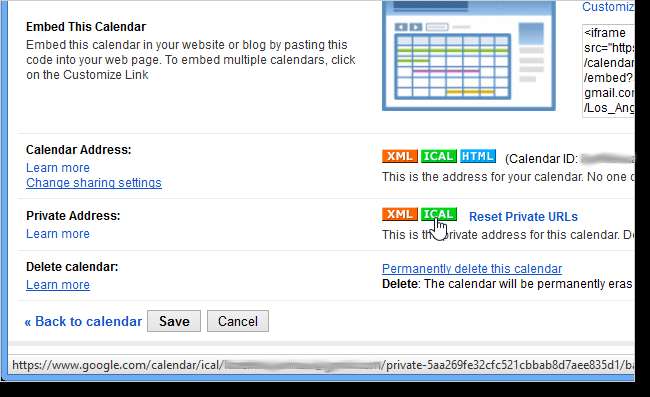
[プライベートアドレス]ダイアログボックスが表示され、選択したGoogleカレンダーのURLが表示されます。 URLを選択し、Ctrl + Cを押してコピーします。
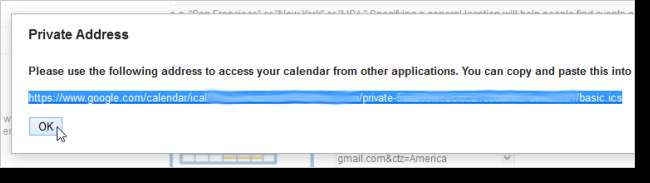
Outlookを開き、[ファイル]タブをクリックします。
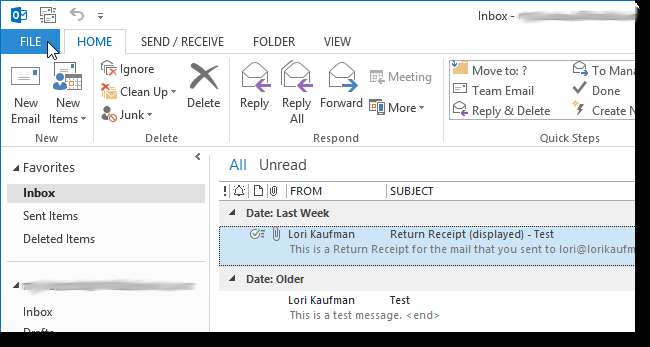
[アカウント情報]画面の[アカウント設定]ボタンをクリックし、ドロップダウンメニューから[アカウント設定]を選択します。
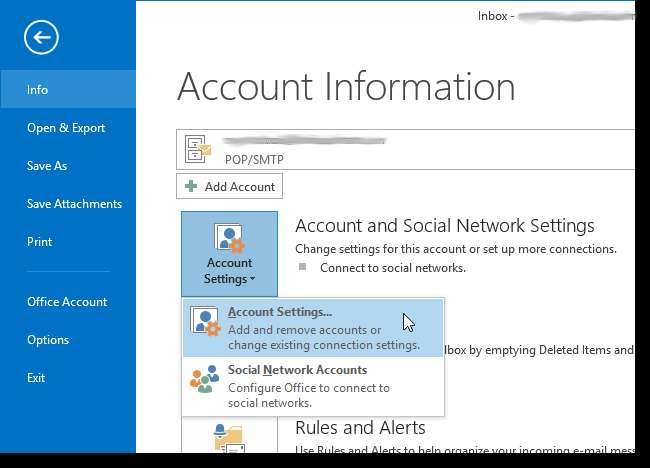
[アカウント設定]ダイアログボックスで、[インターネットカレンダー]タブをクリックします。

[インターネットカレンダー]タブで、[新規]をクリックします。
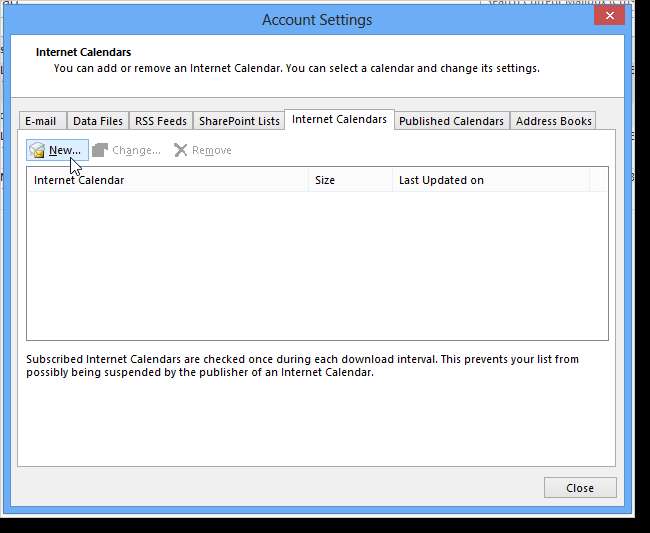
[新しいインターネットカレンダーサブスクリプション]ダイアログボックスが表示されます。ダイアログボックスの編集ボックスで、Ctrl + Vを押してGoogleアカウントからコピーしたURLを貼り付けます。[追加]をクリックします。
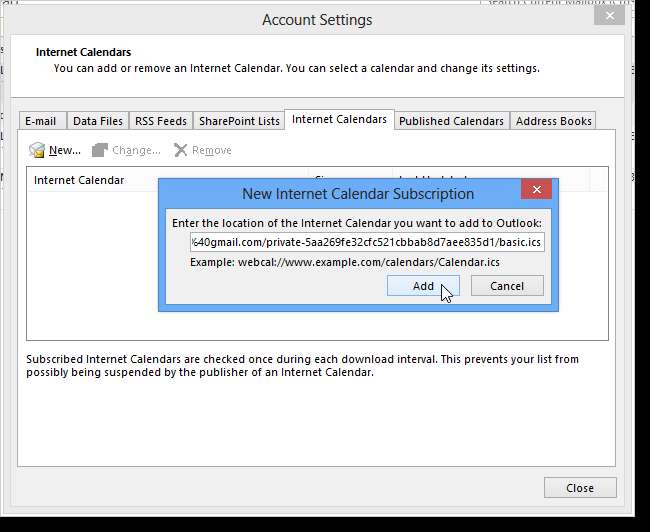
[サブスクリプションオプション]ダイアログボックスが表示され、URLが場所として表示されます。必要に応じて、[フォルダ名]編集ボックスにカレンダーのタイトルを入力します。オプションの説明を入力することもできます。 [更新制限]の下のチェックボックスは、デフォルトで自動的にオンになっています。その設定はそのままにしておきました。 [OK]をクリックして変更を受け入れ、ダイアログボックスを閉じます。
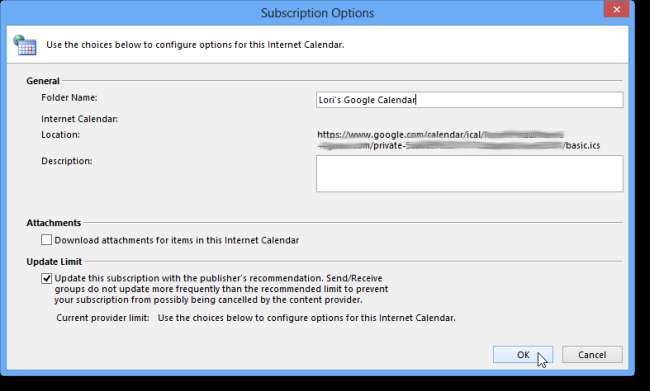
Googleカレンダーが[アカウント設定]ダイアログボックスのインターネットカレンダーのリストに追加されます。ダイアログボックスの[閉じる]をクリックして閉じます。
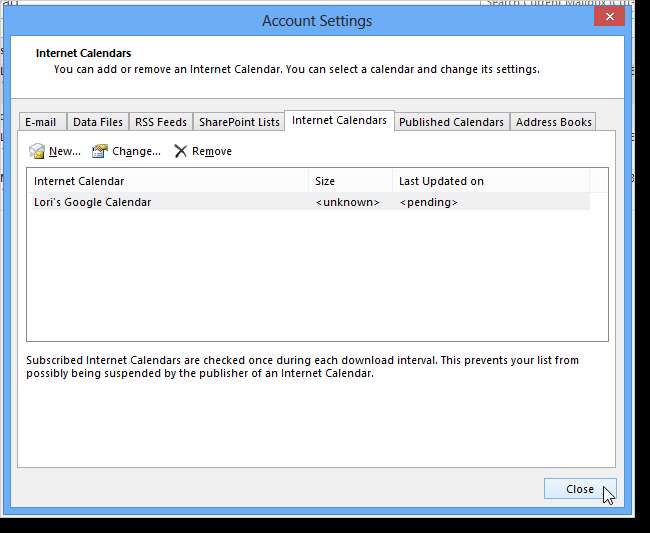
画面の左側のペインに、Outlookカレンダーに加えてGoogleカレンダーが表示されるようになりました。 [マイカレンダー]の[Outlookカレンダー]に加えて[他のカレンダー]で[Googleカレンダー]を選択すると、両方のカレンダーが並べて表示されます。
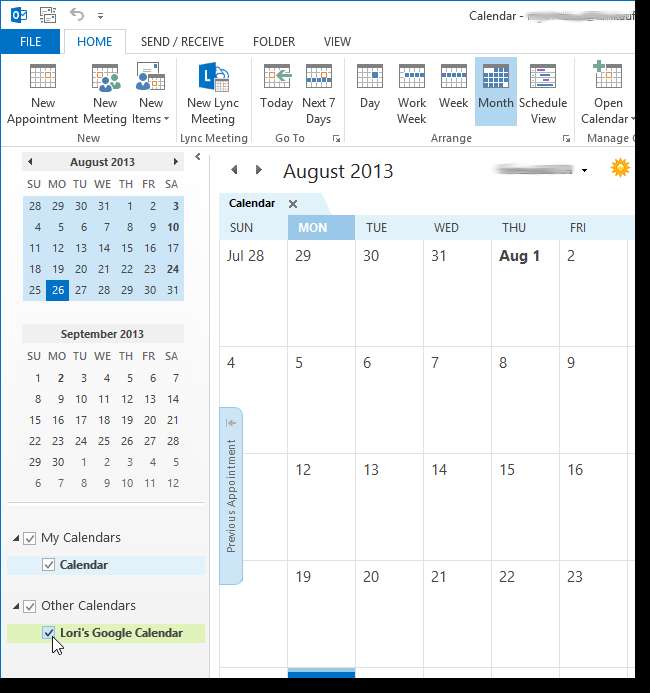
複数のGoogleカレンダーがある場合は、それらのいずれかをOutlookに追加して、GoogleアカウントにログインしなくてもOutlookで必要なときに表示できます。







